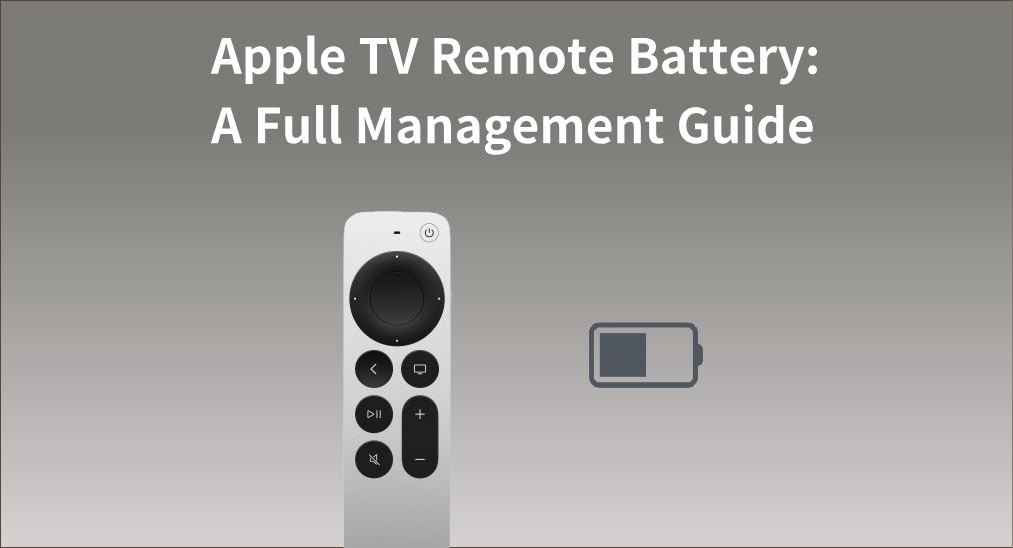
O controle remoto da minha Apple TV não funciona. O que está acontecendo? O problema está sempre relacionado ao Controle remoto da Apple TV e bateriaMas onde posso verificar minha bateria e como carregar minha bateria para o controle remoto da Apple TV? Felizmente, você está no lugar certo. Você encontrará informações úteis aqui, e agora vamos ler para encontrar as respostas abaixo.
Sumário
Como Verificar a Bateria do Controle da Apple TV
Existem duas maneiras que permitem verificar a bateria do controle remoto da Apple TV. Por exemplo, você pode verificar a bateria do controle remoto da Apple TV por meio do próprio controle remoto da Apple TV ou através dos botões da televisão.
Verifique através do Remoto
Se o controle remoto da sua Apple TV ainda estiver funcionando, mas lentamente, ou se você está apenas se perguntando sobre a carga restante da bateria do seu controle remoto da Apple TV, então você pode encontrar a porcentagem da bateria do controle remoto em Configurações na tela.
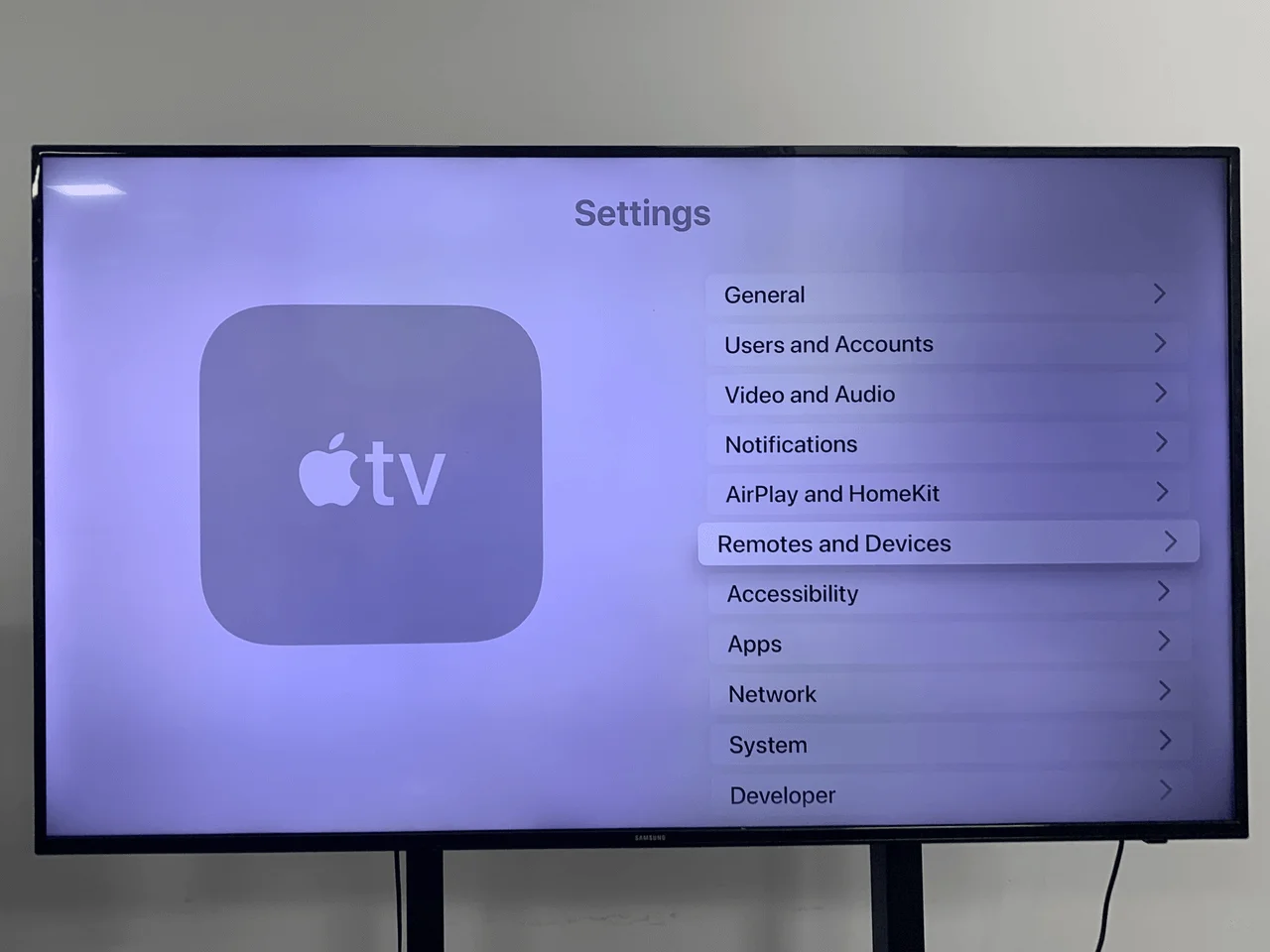
Como usar o controle remoto da Apple TV para verificar a bateria:
Paso 1. Certifique-se de que seu controle remoto está bom e Pareie o controle remoto com sua Apple TV.
Paso 2. Você precisa operá-lo para ir ao Configurações interface e chegar ao Controles Remotos e Dispositivos interface.
Paso 3. Toque em Remoto opção de encontrar a porcentagem da bateria em Nível de Bateria.
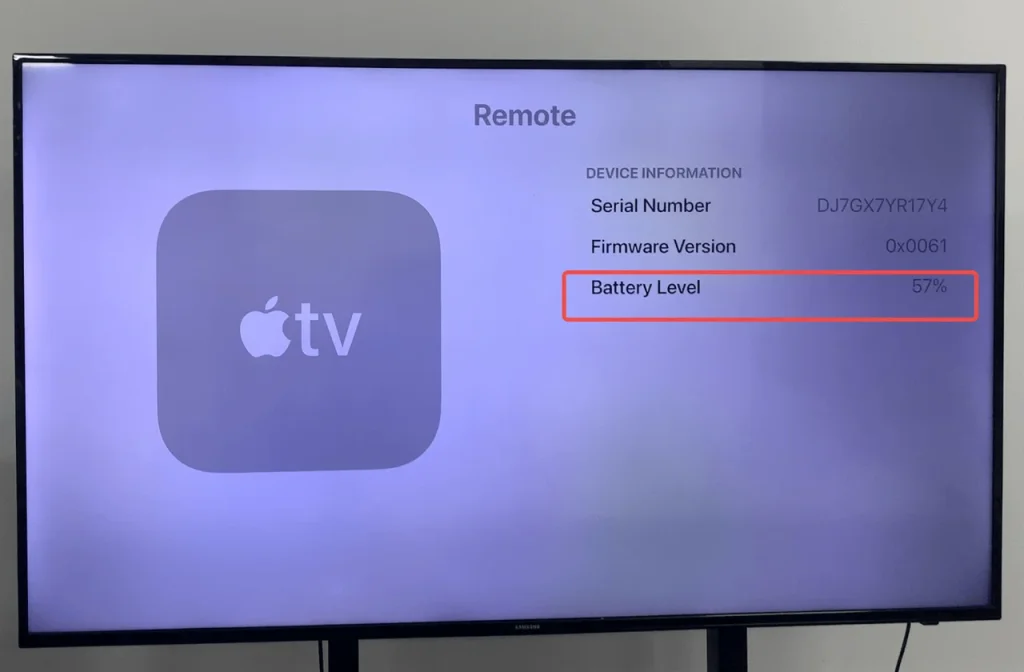
Verificar Através dos Botões da TV
É óbvio que sua televisão tem alguns botões, talvez na frente, atrás ou na lateral. Você também pode encontrar a porcentagem de bateria do controle remoto da Apple TV por meio desses botões. Não importa qual marca de televisão você esteja usando, se conseguir encontrar os botões de controle na TV, então você pode pressioná-los para controlar as opções e saber a porcentagem de bateria do seu controle remoto da Apple TV.
Como usar os botões da TV para verificar a bateria:
Paso 1. Encontre os botões de controle na sua TV e ligue-a.
Paso 2. Se houver botões de aumentar e diminuir o volume, ou botões de subir e descer canal, você pode pressioná-los para escolher sua opção.
Paso 3. Utilize estes botões para ir ao Configurações interface e chegar ao Controles Remotos e Dispositivos interface.
Passo 4. Toque no Remoto opção e você pode encontrar a porcentagem da bateria em Nível de Bateria.
Carregar a Bateria do Controle Remoto da Apple TV
Porque existem diferentes versões de controles remotos da Apple TV, os métodos de carregamento irá mudar também. A primeira coisa a fazer é você perceber a versão do seu controle remoto da Apple TV.
Controle Remoto Original da Apple TV
Se o seu controle remoto da Apple TV for a versão original, que é de design branco ou de alumínio, a única coisa que você pode fazer para carregar as baterias é realizar a substituição da bateria do controle remoto da Apple TV. A bateria do controle dessa versão adota a bateria de lítio CR2032, que é vendido na maioria dos varejistas em geral e online.

Como recarregar a bateria da versão original:
Paso 1. Abra o compartimento de bateria na parte muito inferior do controle remoto através de um clipe (branco), ou abra o compartimento de bateria na parte de trás através de uma moeda (alumínio).
Paso 2. Coloque uma nova bateria e preste atenção no cátodo e no ânodo.
Controle Remoto Siri ou Controle Remoto da Apple TV
O Siri Remote, também chamado de Apple TV Remote, agora possui três gerações, e as primeiras e segundas gerações têm suas baterias projetadas como baterias internas, que não são substituíveis pelo usuário, mas recarregáveis com um cabo de carregamento lightning.

Como recarregar as 1ª e 2ª gerações do Siri Remote:
Paso 1. Encontre um cabo lightning, que é o mesmo cabo usado para carregar um iPhone ou iPad.
Paso 2. Conecte uma extremidade na parte inferior do controle remoto e conecte a extremidade USB em uma tomada, computador ou outro dispositivo de carregamento.
Paso 3. Aguarde cerca de três horas para carregar completamente.
O controle remoto da 3ª geração da Apple TV, com a mesma aparência do 2º, é projetado para ser recarregado com um cabo USB-C.
Como recarregar a 3ª geração do Siri Remote:
Paso 1. Você precisa comprar um cabo USB-C.
Paso 2. Conecte uma extremidade do cabo USB-C à porta na parte inferior do Siri Remote.
Paso 3. Conecte a outra extremidade do cabo a uma porta USB-C do computador ou a uma. Adaptador de energia USB-C da Apple (vendido por $19).
Paso 4. Aguarde cerca de três horas para carregar completamente.
Usando Controles Remotos Virtuais em Vez Disso
Além disso, você pode usar outras maneiras de controlar sua Apple TV como um controle remoto virtual, se você não tiver um cabo lightning adequado ou achar muito lento para recarregar seu Siri Remote ou Apple TV Remote.
Use o recurso de controle remoto da Apple TV
Como usuário de dispositivo iOS, você pode usar o recurso Apple TV Remote para controlar a Apple TV em vez de recarregar o Siri Remote.
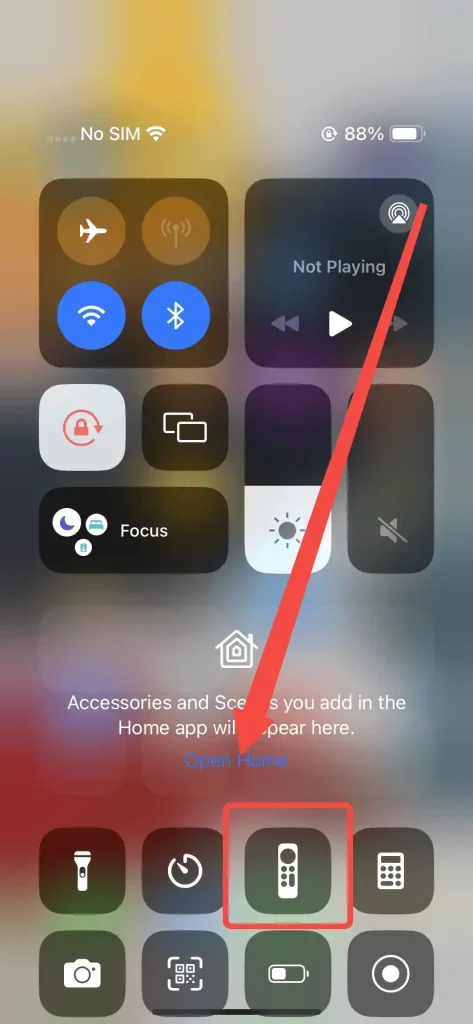
Quase todos os iPhones têm o recurso Apple TV Remote em seu Centro de Controle. Se você não conseguir encontrá-lo aqui, por favor, vá para Configurações > Centro de Controle > MAIS CONTROLES para adicionar este recurso a Controles Inclusos.
Como usar o recurso de Controle Remoto da Apple TV como um controle remoto virtual:
Paso 1. Certifique-se de que seu iPhone e Apple TV estejam conectados à mesma internet.
Paso 2. Toque neste ícone de controle remoto para conectar ao seu Apple TV.
Use aplicativos remotos de terceiros.
Além disso, há um aplicativo de controle remoto da Apple TV de terceiros projetado para usuários Android. Você também pode usar isso. BoostVision Explore o aplicativo em vez do seu controle remoto da Apple TV descarregado.
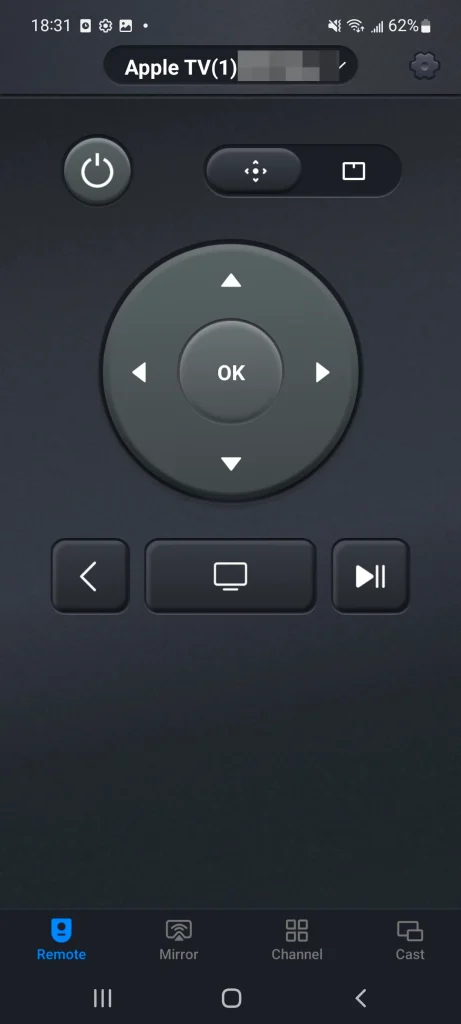
O Aplicativo Universal de Controle Remoto para Apple TV pode ajudá-lo a controlar sua Apple TV com um controle remoto virtual por meio de um processo de operação simples. Ele permite que você controle diferentes modelos de Apple TVs sem esforço por meio de uma rede Wi-Fi.
Como usar o aplicativo Universal Apple TV Remote como um controle remoto virtual:
Paso 1. Baixe este aplicativo da sua loja de aplicativos Android e permita suas permissões.
Baixe o Controle Remoto Universal
Paso 2. Certifique-se de que seu dispositivo Android está conectado à mesma Wi-Fi que a Apple TV e abra este aplicativo para escolher sua Apple TV para se conectar.
Paso 3. Quando a conexão estiver concluída, você pode usar este controle remoto virtual para controlar a Apple TV.
Veredito Final
Geralmente, a bateria do controle remoto da Apple TV pode ser usada por cerca de 3 meses e é uma maneira segura de você verificar a porcentagem da bateria e recarregar seu controle remoto a tempo. Não importa em que condições o controle remoto se encontre, você pode aproveitar o recurso de controle remoto integrado ao iOS ou um aplicativo de controle remoto para controlar a Apple TV. Esperamos que esses métodos mencionados acima possam criar uma experiência visual melhor para você.
Perguntas Frequentes sobre a Bateria do Controle Remoto da Apple TV
P: Com que frequência você deve carregar um controle remoto da Apple TV?
Normalmente, cerca de vários meses para o controle remoto prateado e cerca de 2 ou 3 para um controle remoto da Apple TV. Não se preocupe, há um alerta que aparecerá na tela da TV quando a bateria do controle estiver fraca. Além disso, você também pode verificar o nível da bateria nas Configurações.
P: Como você sabe que o controle remoto da Apple TV está carregando?
Quando você carrega pela primeira vez, a Apple TV exibirá uma pequena notificação na tela da televisão para informar que seu controle remoto está carregando. Após isso, você pode entrar em Configurações > Controles Remotos & Dispositivos > Remoto Para verificar o nível da bateria. Se você usa um Siri Remote, pode continuar a usá-lo enquanto ele está carregando.








